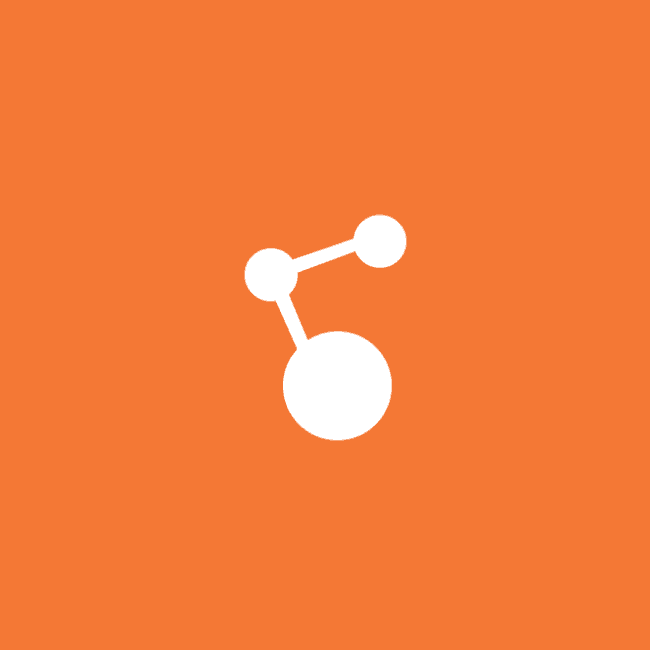
こんにちは、ウインタブ(@WTab8)です。やらなくちゃいけないことが山ほどあって、しかもどんどん増えていってるんですけど、「やってません」、気持ちが焦って「あれもこれもやらなきゃ」って思うんですけど、「やってません」
やるべきことを整理できてないんですね。Windowsタブレットを使うようになり、「OneCalendar」というよくできたカレンダーアプリのおかげで以前よりはマシになったと思うのですが、相変わらずやるべきことの優先順位をつけられず、期限が迫っているものを追い立てられるようにやる、という状況です。なので、自分がやるべき課題を整理してみたいと思い、「マインドマップ」を作ってみることにしました。
マインドマップっていう名前は知ってたし、見たこともあるんですが、実際に作った経験はありません。そこで、どういうものかを知るためにいくつかのWebサイトを調べてみました。
マインドマップ:Wikipedia
初心者のためのマインドマップ:倉橋竜哉氏
マインドマップのイメージはこんな感じですよね。
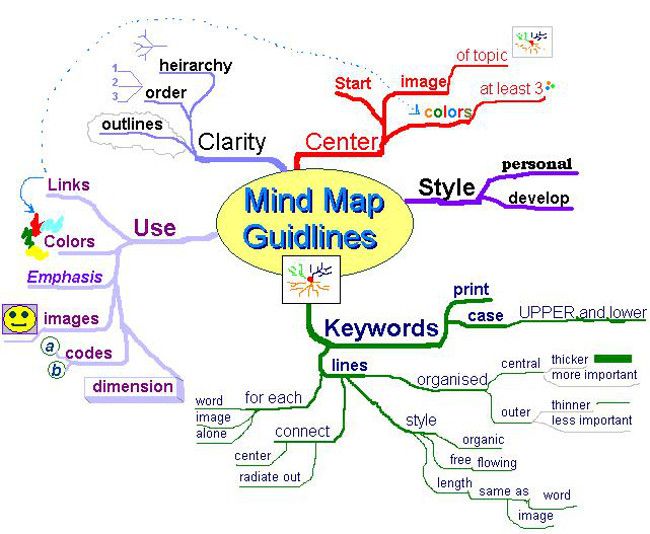
画像出所:Danny Stevens氏
本来、マインドマップは手書きでイラストや画像を交えてイメージをふくらませながら作りこんでいくようなのですが、なにぶん作るのが初めてなので、Windowsストアアプリの力を借りて取り組むことにしました。マインドマップを作るためのアプリはWindowsストアにたくさんありますが、多くは有料です。いろいろ探した結果、「テガキマインド」というアプリを見つけましたので、これを使ってみることにします。アプリのサイズは1MBと小さく無料です。なお、アプリ制作者は「住友セメントシステム開発株式会社」で、ちょっと意外な感じがしますね。
1.使い方
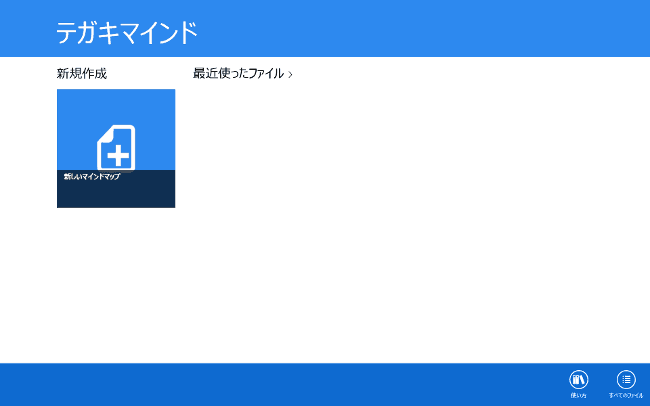
上の画像がホーム画面です。「新規作成」の「新しいマインドマップ」をタップするとすぐにマインドマップづくりを開始できますが、操作方法にちょっとだけクセがあるので、画面右下の「使い方」のアイコンをタップして、説明を読んでください。説明はわかりやすく図解されているので、すぐに理解できますし、時間もかかりません。
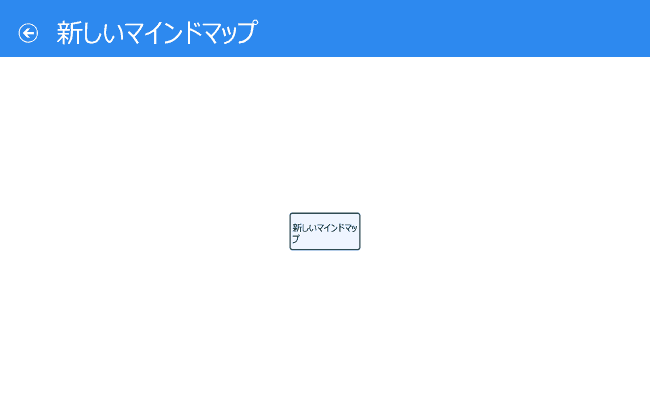
「使い方」読み終わったら作業を開始します。「新しいマインドマップ」をタップすると上の画像になります。
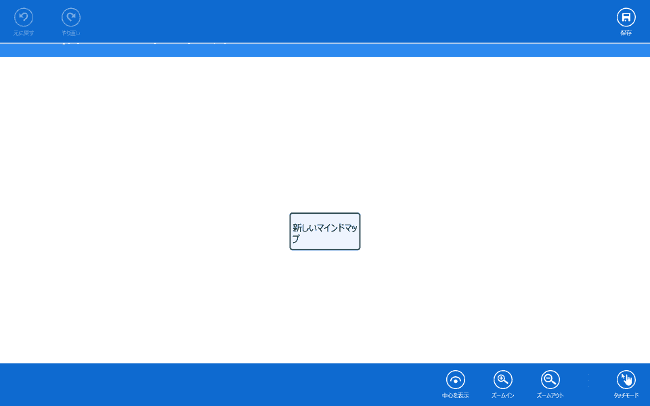
画面下から上にスワイプするとアプリバーが上下にでます。アプリバーの右下で「タッチモード」と「手書きモード」を切り替えるのですが、ここは常に「手書きモード」です。そうしないと作業ができません。
上の画像で「新しいマインドマップ」と書いているボックスをタップすると、テキスト入力が可能になるので、主題というかイメージを書きます。次に、このボックスから「スッ」と指で上下左右いずれかの方向に線を引く用になぞると、新しいボックスができます。この新しいボックスもタップしてやるとテキスト入力が可能です。あとはどんどんボックスを追加、言い換えるとノードを追加していくだけです。
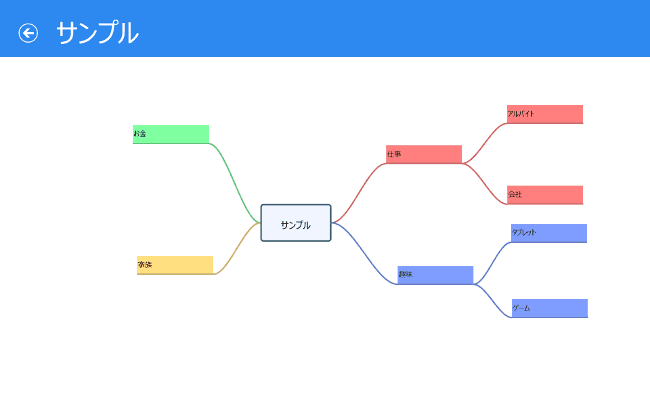
こんな感じですね。ノードごとに色が自動的に変わります。なので、見た目もキレイですし、整理もしやすいです。ノードを消したいときは、消したいノードの手前にある線を切るようにしてなぞると消せます。
2.手書き(ペン)入力
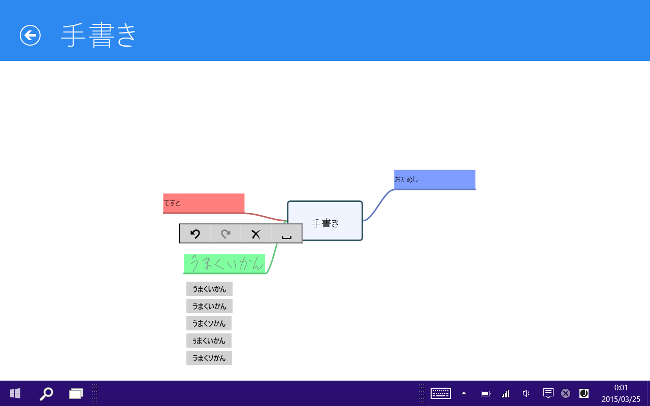
このアプリ、手書き入力に対応しているのがポイントです。VivoTab Note 8自慢のデジタイザを使って手書き入力を試してみました。余談ですがWindows 10 Technical Preview環境だとタスクバーが邪魔でアプリバーを出すことができず、かなり苦労しましたw
上の画像のように、各ノードに手書き入力をすることができます。文字認識もしっかりしていて、簡単に変換することもできます。でも誤動作になってしまうことが多く、あまり快適とはいえませんでした。例えば、ボックス内で手書き入力をする際、カタカナの「テ」と手書きするときにボックスをはみ出してしまう場合、テガキマインドはそれを「取り消し線」と認識してしまい、入力した文字が消えてしまったり、はみ出した線を新しいボックスを作るための動作と認識してしまい、望んでもいない新しいボックスができてしまいます。
手書きで入力しても、結局は活字に変換されますし、余白にメモを書いたりすることもできないし、もちろんイラストなんかを書き加えることもできないので、現状手書き入力のメリットはあまり感じられません。逆に言えば、普通のタブレットで十分使えるよ、ということです。
3.結論、このアプリはいい
少し使ってみて、シンプルだけど必要十分な機能がある良アプリだと感じました。意識しなくてもカラフルに整理されたマインドマップを作ることができます。上にも書きましたが、マインドマップの場合、手書きでいろんな書き込みをしながら作るのがいいみたいなんですが、とりあえず簡単に考えを整理してみる、とかの使い方には十分対応できますし、これで無料ということなら試してみる価値は十分、と思いました。
4.関連リンク
テガキマインド:Windowsストア
※現在、Web版のWindowsストアが改装中のため、いったんリンクを解除しています。このアプリをインストールする場合は、直接Windowsストアでアプリ名を検索していただきますよう、お願いいたします。




コメント